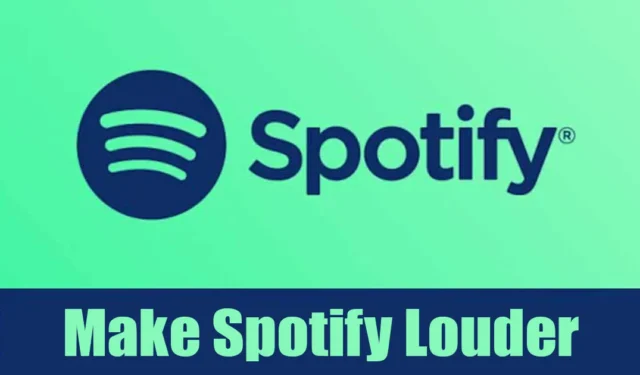
Spotify はデスクトップとモバイルで利用でき、ストリーミング用の何百万ものオーディオトラックを提供しています。Spotify の無料バージョンは広告付きですが、すべての音楽トラックにアクセスできます。Spotify は音楽ストリーミングには最適ですが、多くのユーザーからアプリの音が静かすぎるという報告があります。
最近、Spotify の音量が小さすぎて曲やポッドキャストの内容が聞き取れないという報告が多くのユーザーから寄せられています。同じ問題に直面している Spotify ユーザーの方は、次の手順に従って問題を解決してください。
1. デバイスの音量が最大に設定されていることを確認する

Spotify の再生設定を変更する前に、デバイスの音量が最大に設定されていることを確認することが重要です。デバイス (デスクトップまたはモバイル) の音量が低く設定されていると、曲を聴くことができない場合があります。
PC のシステム トレイにある音量アイコンをクリックし、音量スライダーが最大に設定されていることを確認します (Windows)。スマートフォンの音量ボタンを押し、音量スライダーを最大に設定します。
2. Spotifyの音量コントロールを調整する(デスクトップ)

デスクトップ アプリ Spotify は異なるサウンド プロファイルに従います。アプリの音量レベルを調整できる音量コントロールがあります。
Spotify デスクトップ アプリはコンピューターの音量設定に従わないため、Spotify アプリ内で音量設定を調整することが重要です。
Spotify デスクトップ アプリを開いて、任意の曲を再生します。曲の再生が始まったら、音量コントロールを右にスライドして音楽の音量を上げます。
3. Spotifyの音量レベルを大に設定する
Spotify を定期的に利用している方なら、アプリに複数のオーディオ設定があることをご存知でしょう。ほぼすべての設定は、音楽のリスニング体験を向上させるためのものです。デスクトップ アプリとモバイル アプリでオーディオの音量を上げるオプションがあります。必要な手順は次のとおりです。
デスクトップ版
音楽ストリーミングに Spotify デスクトップ アプリを使用する場合は、次の手順に従って Spotify の音量レベルを大きく設定する必要があります。必要な手順は次のとおりです。
1.コンピューターでSpotifyアプリを開きます。

2. アプリが開いたら、左上にある3 つのドットをクリックし、 「編集」>「環境設定」を選択します。

モバイル
モバイルで Spotify のプレイリストやポッドキャストを聞くのが難しい場合は、Spotify モバイル アプリにも変更を加える必要があります。Spotify モバイル アプリで行う手順は次のとおりです。
1.スマートフォンでSpotify モバイル アプリを開きます。

2. 次に、右上隅にある設定アイコンをタップします。

3. 次に、音量レベルまで下にスクロールし、「大」に設定します。
4. オーディオ正規化を無効にする
オーディオ正規化は、Spotify のデスクトップ版とモバイル版で利用できる機能です。この機能は基本的に、音楽トラックのオーディオ レベルを均一化します。場合によっては、再生中の曲から音量やダイナミック レンジが削除されることもあります。
デスクトップ版とモバイル版の Spotify でオーディオ正規化機能をオフにすることをお勧めします。必要な手順は次のとおりです。
1.コンピューターでSpotify アプリを開きます。

2. アプリが開いたら、左上にある3 つのドットをクリックし、 「編集」>「環境設定」を選択します。

モバイル
オーディオ正規化機能は、Spotify モバイル アプリでも利用できます。したがって、モバイル アプリでこの機能を無効にして、音量を上げることもできます。必要な手順は次のとおりです。
1.スマートフォンでSpotify モバイル アプリを開きます。

2. 次に、右上隅にある設定アイコンをタップします。

3. 次に、「音量を正規化」まで下にスクロールし、その横にあるトグルをオフにします。

5. Spotifyでハードウェアアクセラレーションを有効にする
ハードウェア アクセラレーションは、Spotify アプリがソフトウェア ベースの最適化に頼るのではなく、ハードウェア コンポーネントを活用できるようにする機能です。
お使いのコンピューターに高品質のサウンド カードが搭載されている場合は、Spotify のハードウェア アクセラレーション機能を有効にする必要があります。この機能により、Spotify デスクトップ アプリはサウンド カードを使用してサウンド出力を改善できます。Spotify でハードウェア アクセラレーションを有効にするには、次の手順に従います。
1. Spotify アプリを起動します。次に、右上隅にある3 つのドットをクリックします。

2. 表示されるメニューで、「編集」>「環境設定」を選択します。

4. 次に、 「互換性」をオンに切り替えます。これにより、ハードウェア アクセラレーション機能が有効になります。

これらは、デスクトップとモバイルで Spotify の音量を上げるためのいくつかの有効な方法です。デバイスで Spotify の音量を上げるためにさらにサポートが必要な場合は、お知らせください。また、この記事が役に立った場合は、お友達と共有することを忘れないでください。





コメントを残す